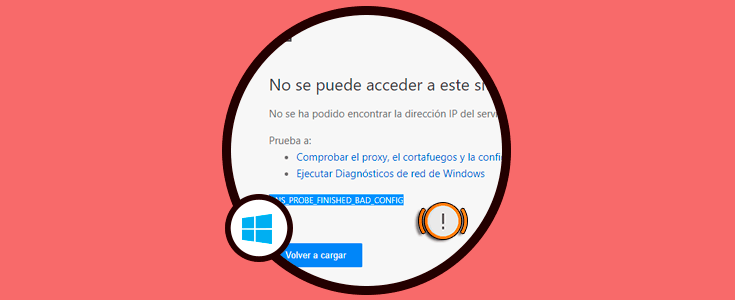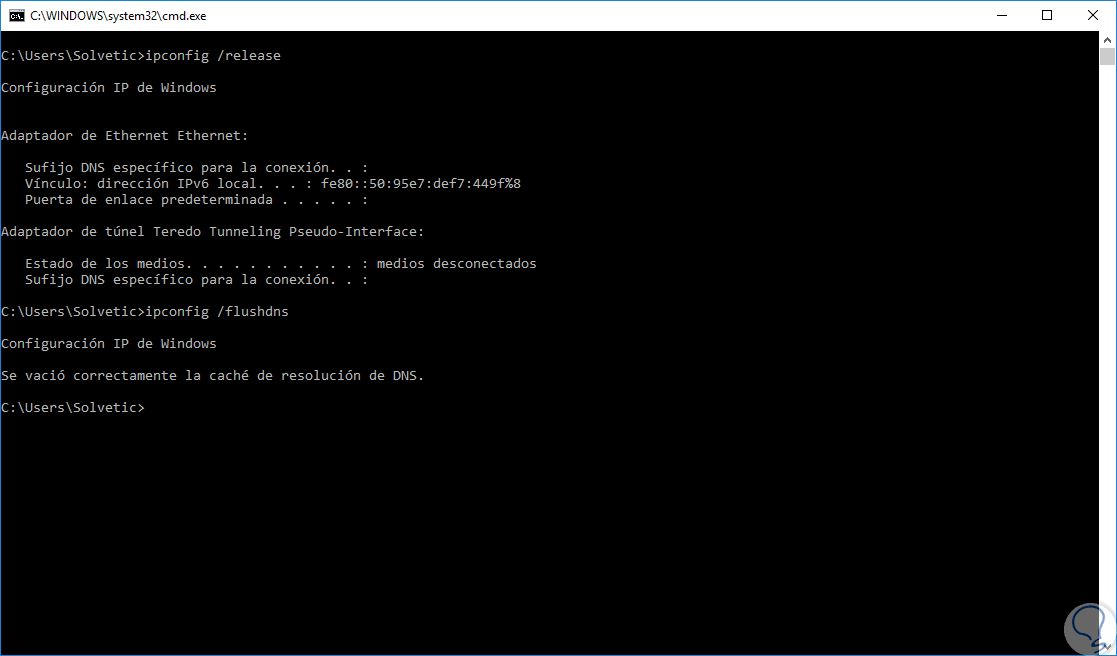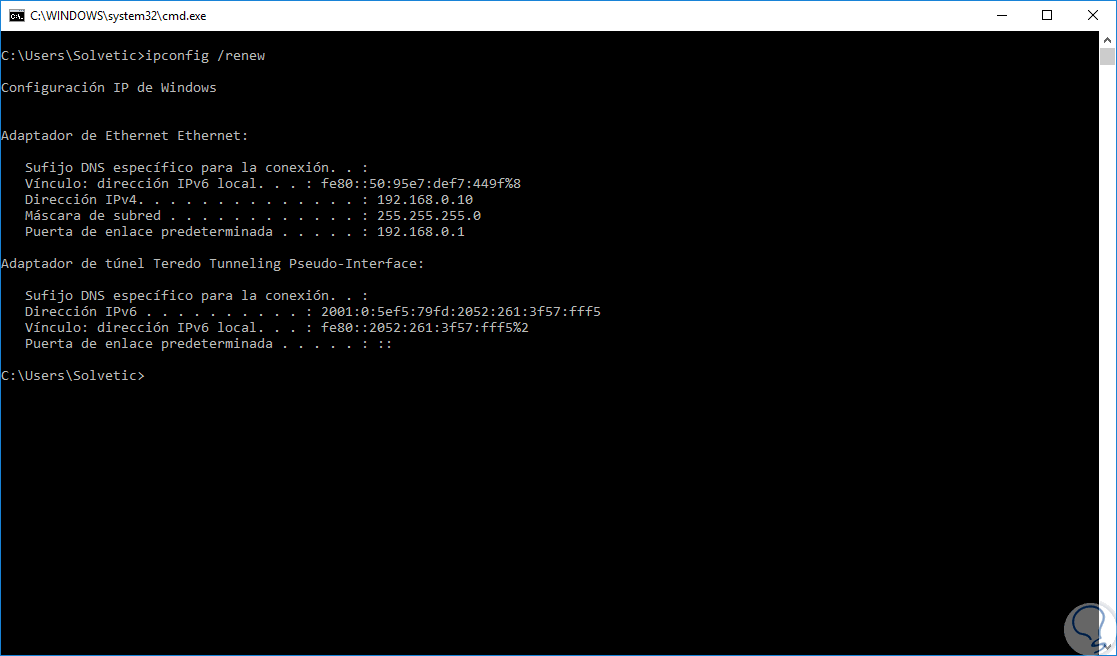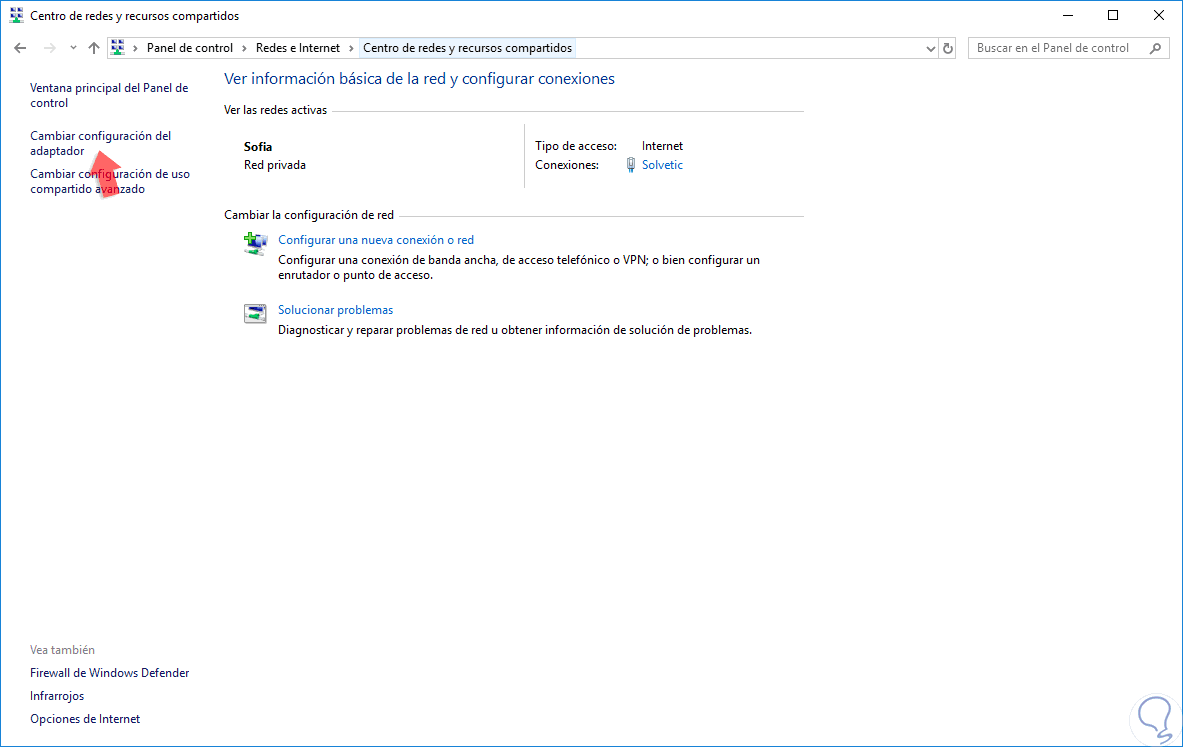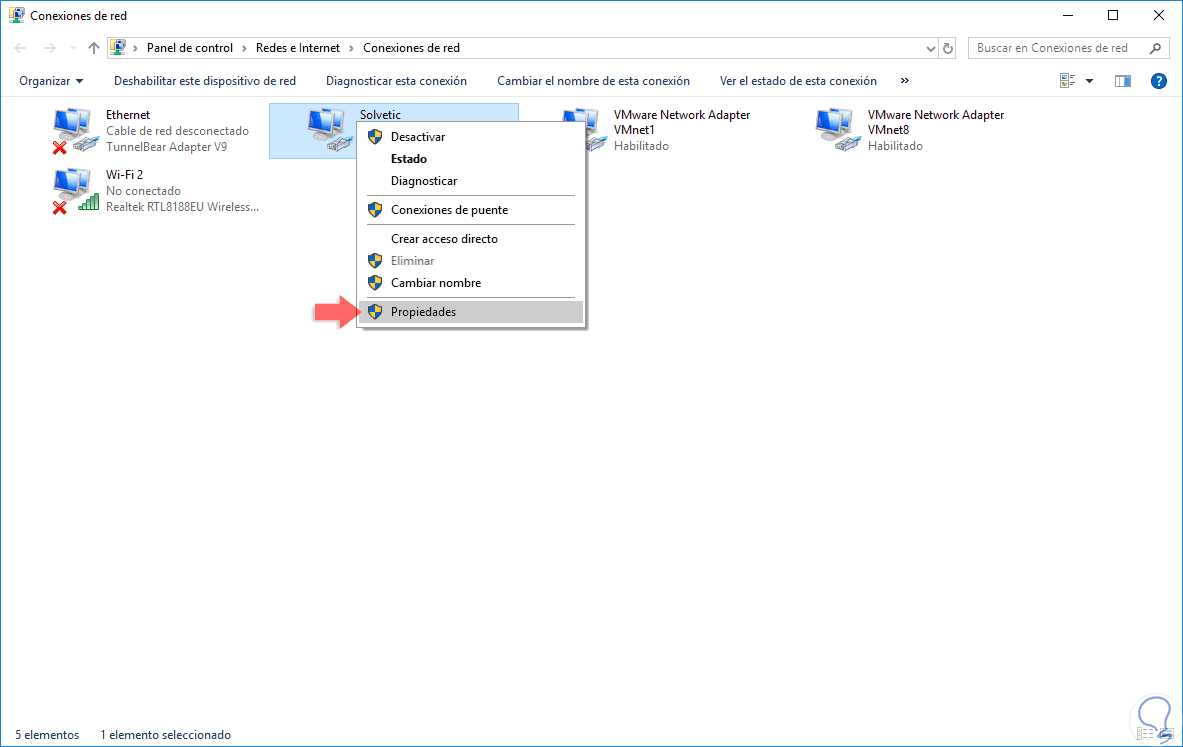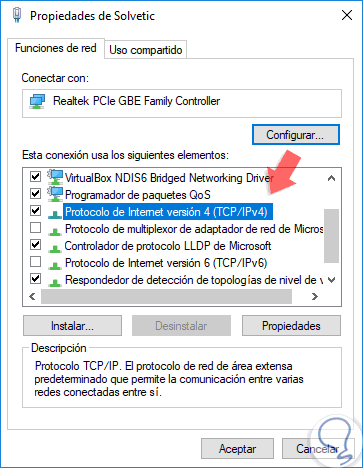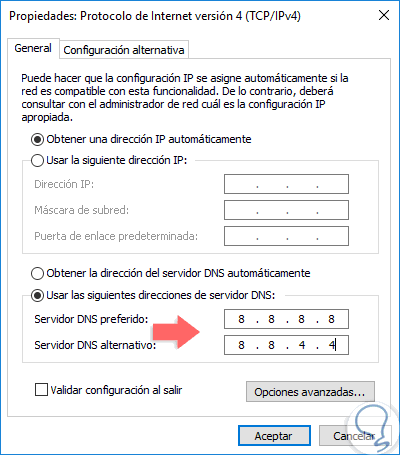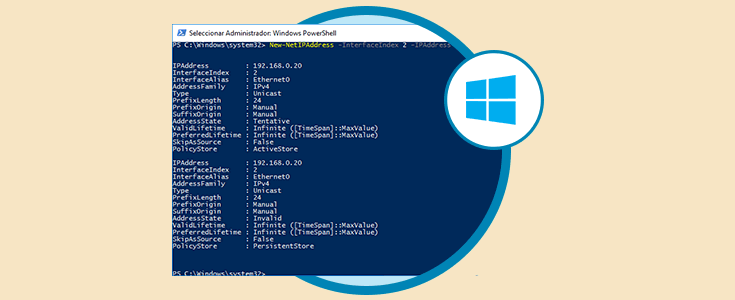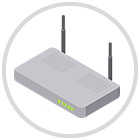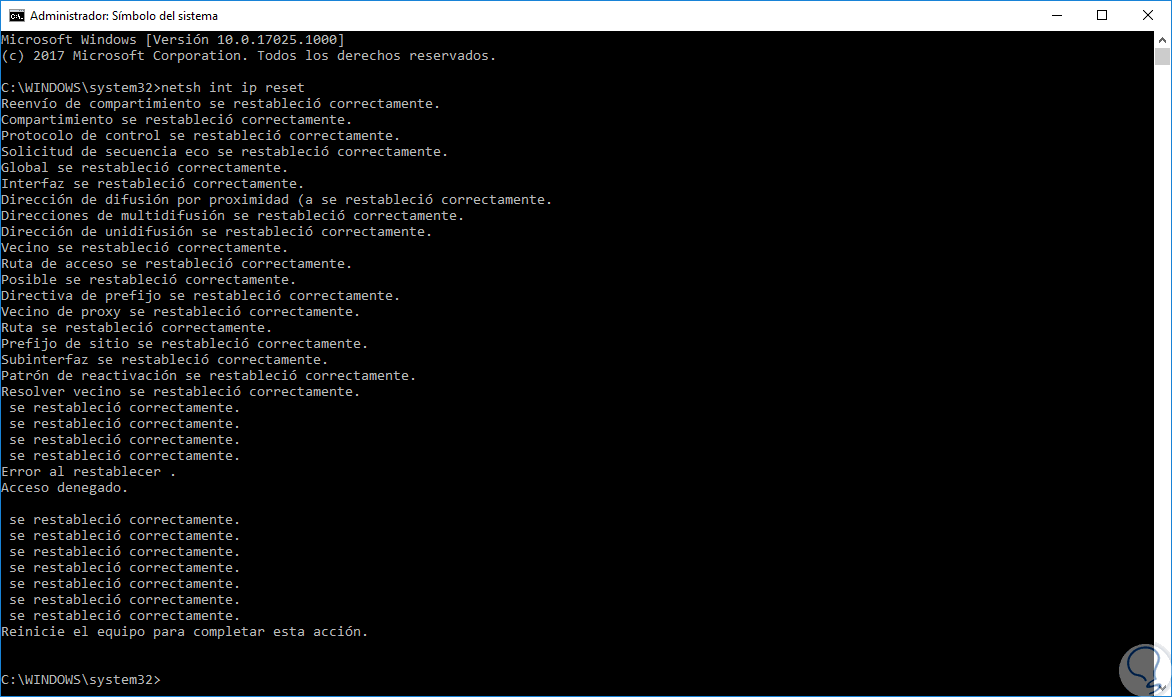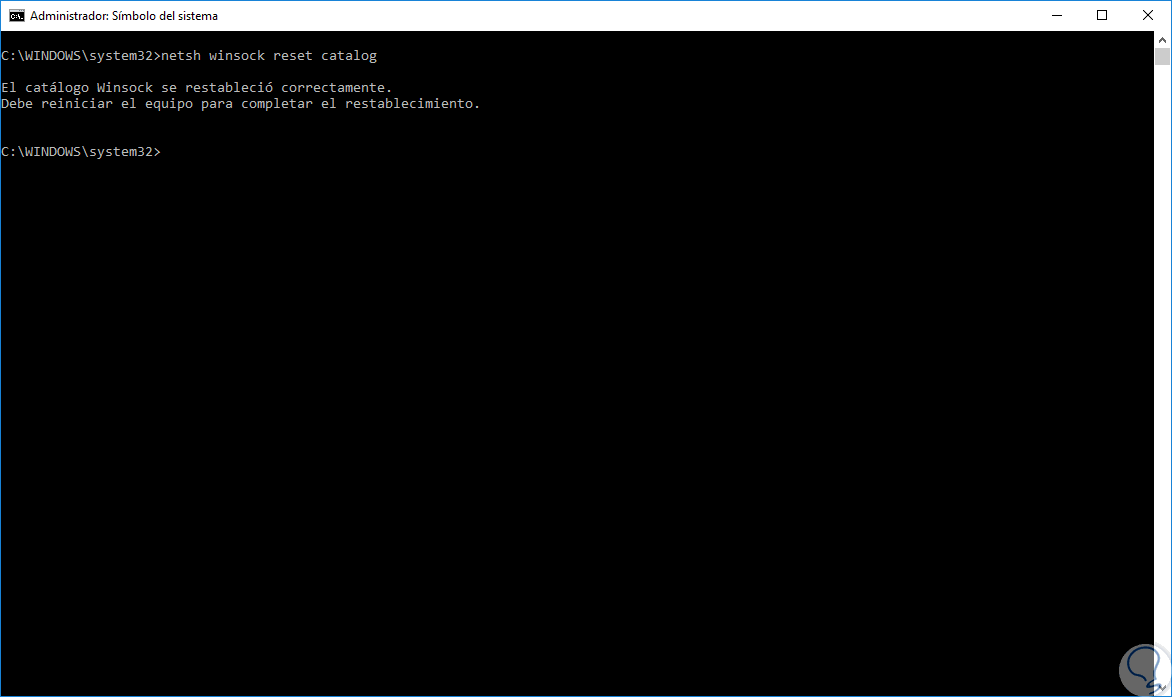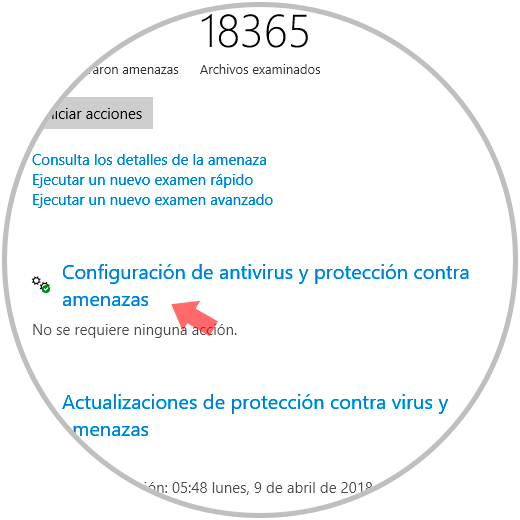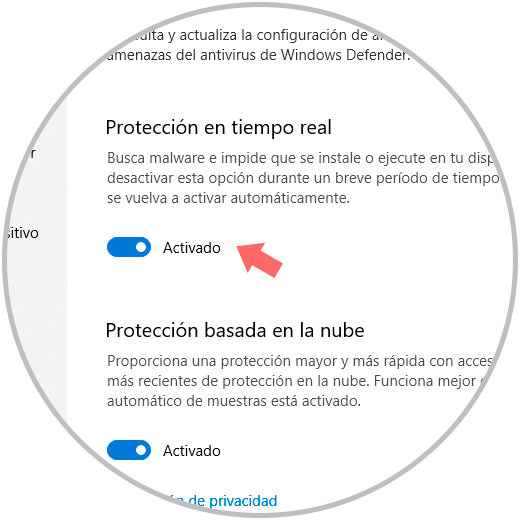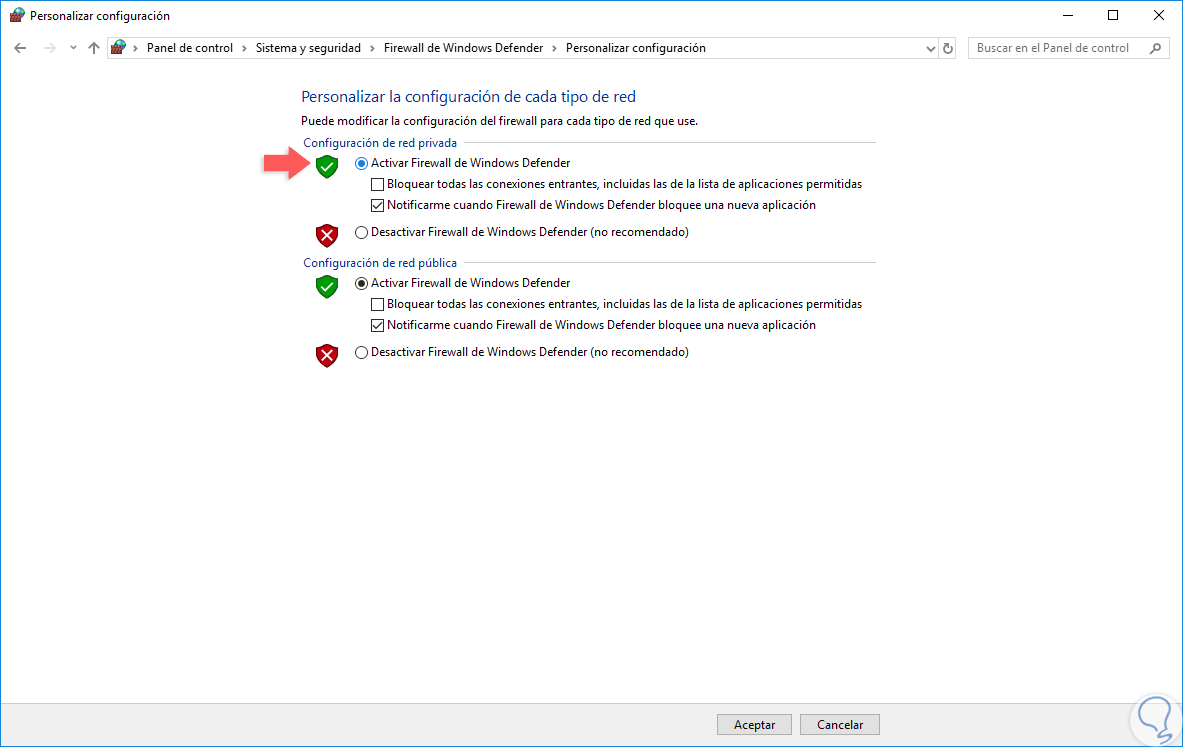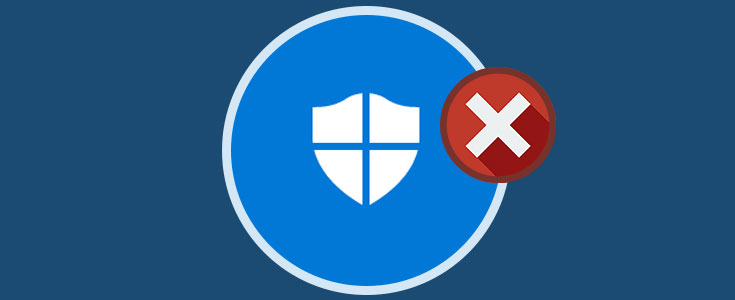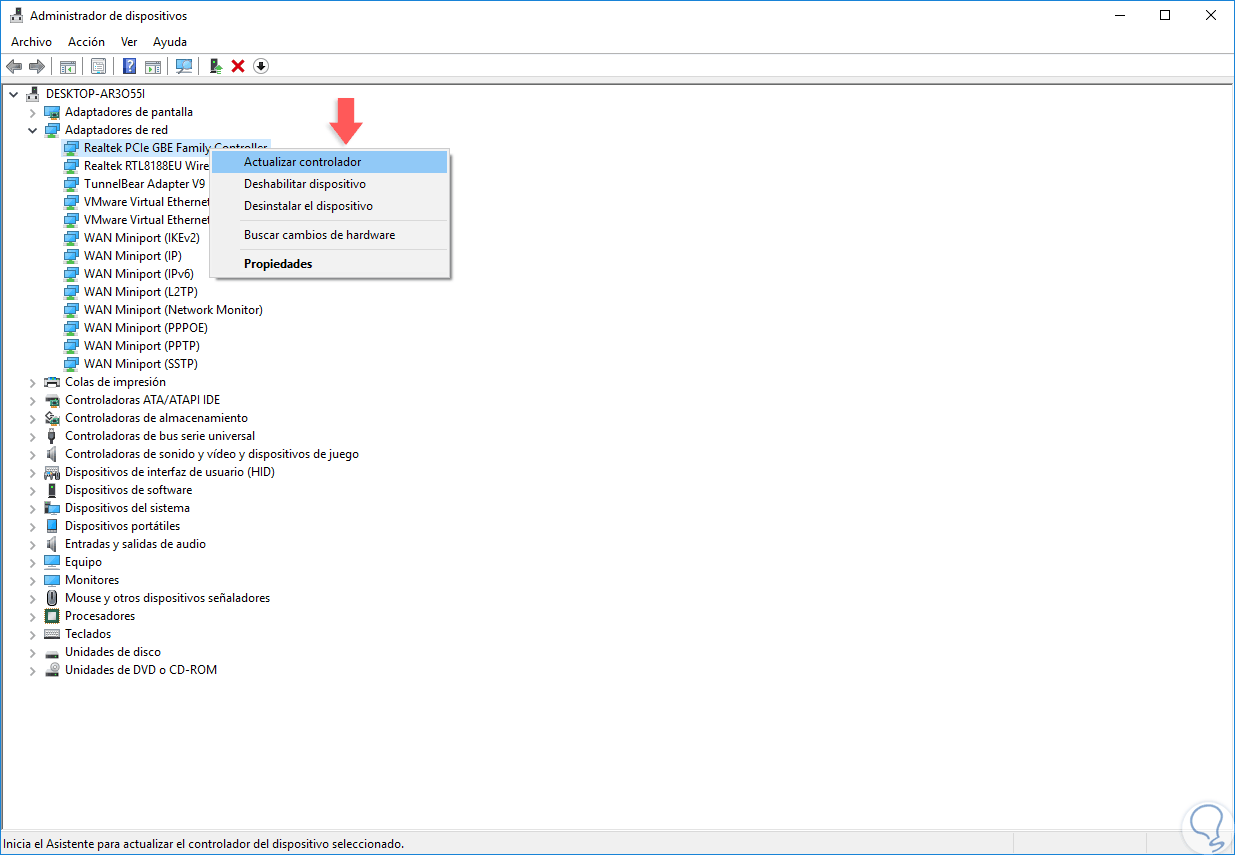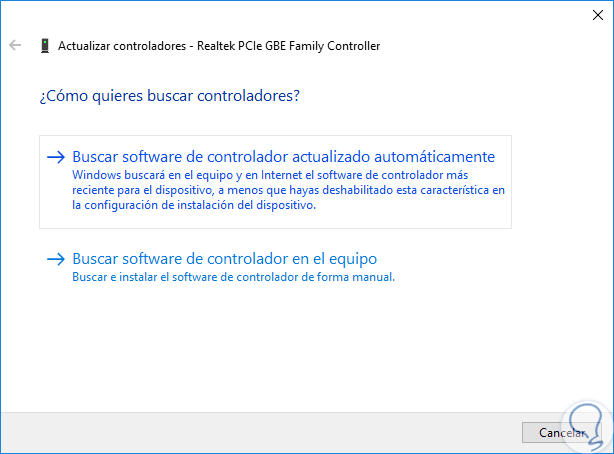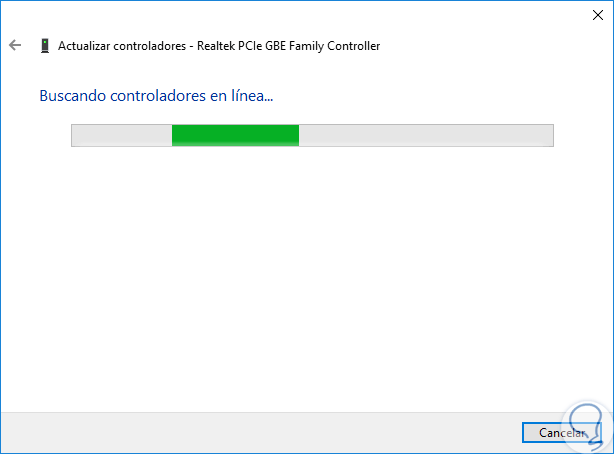Cuando administramos sistemas operativos Windows podemos encontrarnos ante una serie de errores que pueden afectar tanto a programas, aplicaciones, hardware o el propio sistema y si no tenemos un concepto claro sobre que aspecto abarca dicho error podemos estar ante situaciones nada agradables.
Uno de estos errores es DNS_PROBE_FINISHED_BAD_CONFIG es un error de red, algo vital en cualquier sistema, que involucra detalles como:
- Fallos en el DNS (Domain Name System)
- Fallos en la conexión a Internet
Este error nos impedirá acceder a Internet y con ello a nuestros sitios web favoritos y por esta causa a través de este tutorial Solvetic dará una serie de consejos prácticos para dar una solución total a este error.
1. Liberar y renovar la dirección IP para arreglar error DNS_PROBE_FINISHED_BAD_CONFIG en Windows 10
A medida que accedemos a sitios web, se aloja en el sistema de forma local la cache de esto sitios con el fin de que la próxima vez que los visitemos el proceso sea mucho más rápido, pero poco a poco vamos acumulando más memoria chache lo cual al final puede ser perjudicial para nuestro uso.
La razón de ello es que, si por alguna razón cambia la dirección IP del sitio web deseado, no podremos acceder a él porque tenemos almacenada otra dirección IP y por esto se generan errores relacionados con el DNS, tal como lo es el error DNS_PROBE_FINISHED_BAD_CONFIG.
Para solucionar este error, vamos a vaciar el caché DNS y renovar la dirección IP de Windows 10.
Para realizar esta tarea, accederemos al símbolo del sistema como administradores y allí ejecutaremos lo siguiente:
ipconfig /release (libera la dirección IP) ipconfig /flushdns (vacía la cache DNS)
Una vez hayamos realizado esto, vamos a renovar la dirección IP ejecutando lo siguiente:
ipconfig /renew
2. Editar la configuración de DNS para arreglar error DNS_PROBE_FINISHED_BAD_CONFIG en Windows 10
El DNS se encarga de realizar la conversión de dirección IP a nombres de dominio y viceversa y cuando adquirimos un nuevo servicio de Internet el DNS lo provee el ISP (Internet Service Provider) pero en algunas situaciones el error DNS_PROBE_FINISHED_BAD_CONFIG se da cuando el servidor DNS presenta algún tipo de error ya sea por mantenimiento o por algún servicio.
En este caso debemos editar la configuración de DNS y para ello iremos al siguiente enlace:
- Panel de control
- Redes e Internet
- Centro de redes y recursos compartidos
Allí daremos clic en la opción “Cambiar configuración del adaptador” ubicada en el costado izquierdo y en la nueva ventana daremos clic derecho sobre nuestro adaptador de red y seleccionamos la opción “Propiedades”:
En la ventana abierta vamos a la línea “Protocolo de Internet versión 4” y pulsamos en “Propiedades”:
Ahora, en la nueva ventana activaremos la casilla “Usar las siguientes direcciones de servidor DNS” y establecemos lo siguiente. Estas son las direcciones IP de los servidores DNS públicos de Google, pero podemos agregar algunas otras que deseemos y que sean gratuitas. Pulsamos en Aceptar y así se usarán estos servidores, los cuales son garantía de fiabilidad, para todo el proceso DNS.
- Servidor DNS preferido: 8.8.8.8
- Servidor DNS alternativo: 8.8.4.4
3. Reiniciar el router para arreglar error DNS_PROBE_FINISHED_BAD_CONFIG en Windows 10
En muchas ocasiones cuando el modem o router ha están encendido por largos lapsos de tiempo es posible que esté presente algún tipo de fallos por recalentamiento, servicios, etc. Para esto, basta con desconectar o apagar por un momento, entre 2 a 4 minutos, y luego encenderlo nuevamente y esperar que todo cargue de la forma correcta.
4. Resetear el catálogo IP arreglar error DNS_PROBE_FINISHED_BAD_CONFIG en Windows 10
El catálogo IP de Windows es el medio donde se registra todo el direccionamiento IP llevado a cabo en el sistema y una buena práctica es resetearlo para refrescarlo y crear nuevos redireccionamientos ya que un exceso de estos puede dar como resultado el error mencionado.
Para realizar esta tarea, accederemos al símbolo del sistema como administradores y allí ejecutamos lo siguiente:
netsh int ip reset (Esta opción resetea la dirección IP)
Ahora ejecutaremos lo siguiente:
netsh winsock reset catalog (Esta opción resetea el catálogo completo)
5. Deshabilitar el antivirus para arreglar error DNS_PROBE_FINISHED_BAD_CONFIG en Windows 10
Aunque el objetivo del antivirus es ofrecer una capa de seguridad extra al sistema, en momentos puede ser causante de diversos errores entre los cuales tenemos DNS_PROBE_FINISHED_BAD_CONFIG.
Para validar si nuestro antivirus ocasiona esto, vamos al Centro de seguridad de Windows Defender y allí vamos a la sección “Protección antivirus y contra amenazas”:
Allí, pulsamos en la línea “Configuración de antivirus y protección contra amenazas” y desactivaremos el interruptor de “Protección en tiempo real”:
Una vez se haya deshabilitado el antivirus, vamos a la siguiente ruta. Allí debemos confirmar que las celdas de “Activar Firewall” estén activas.
- Panel de control
- Sistema y seguridad
- Firewall de Windows Defender
- Personalizar configuración
6. Actualizar los controladores de red para arreglar error DNS_PROBE_FINISHED_BAD_CONFIG en Windows 10
A medida que los sistemas operativos lanzan nuevas ediciones se requieren de mejores funcionalidades o características de los controladores para que estos respondan a estas expectativas de la forma esperada.
Para actualizar los controladores de red en Windows 10, debemos acceder al Administrador de dispositivos usando alguna de las siguientes opciones:
En la ventana desplegada, iremos a la sección “Adaptadores de red” y daremos clic derecho sobre nuestro adaptador de red y seleccionamos la opción “Actualizar controlador”:
Será desplegado lo siguiente:
Allí tenemos dos opciones. Esto buscará las versiones más recientes de los controladores y, en caso de hallarlas, procederá a su descarga e instalación.
- Buscar el controlador de forma local y para ello debemos ir al sitio web del fabricante y descargar la última versión disponible.
- Buscar el controlador en línea
Con alguna de estas alternativas practicas será posible dar una solución total a el error DNS_PROBE_FINISHED_BAD_CONFIG.